Аптечка для вашего ПК
CrystalMark 2004 v. 0.9.101.182
HardInfo2003 Professional v. 4.0
Какими бы совершенными ни казались современные ПК, время от времени они все-таки ломаются. Все неисправности ПК условно можно разбить на три группы: физические поломки, связанные с выходом из строя какого-либо компонента, частичная неисправность какого-то компонента и некорректная работа драйвера или программного обеспечения.
 онечно,
далеко не всегда можно самостоятельно установить причину неисправности или некорректной
работы (когда компьютер сильно притормаживает или иногда зависает), но для этого
порой вовсе не обязательно обращаться в сервис-центр — вполне достаточно воспользоваться
специализированным программным обеспечением, предназначенным для диагностирования,
тестирования и определения конфигурации ПК.
онечно,
далеко не всегда можно самостоятельно установить причину неисправности или некорректной
работы (когда компьютер сильно притормаживает или иногда зависает), но для этого
порой вовсе не обязательно обращаться в сервис-центр — вполне достаточно воспользоваться
специализированным программным обеспечением, предназначенным для диагностирования,
тестирования и определения конфигурации ПК.
Более того, такие специализированные утилиты могут с успехом использоваться для оценки стабильности работы ПК и для определения производительности ПК при изменении его конфигурации или настроек операционной системы. Понятно, что в данном случае речь не идет о полноценном тестировании для оценки производительности ПК. Как правило, такие пакеты, предназначенные для определения производительности ПК, представляют собой тесты на основе реальных приложений (application-based test). Использование этих тестовых пакетов в домашних условиях весьма затруднительно, так как для корректного тестирования необходимо выдерживать довольно строгие требования, что практически невозможно на настроенном ПК с установленными приложениями. Иначе говоря, тестовые пакеты, предназначенные для оценки производительности ПК, необходимо запускать на «чистой» операционной системе, и классическими примерами таких тестовых пакетов являются SySMark 2004 и VeriTest 2004.
Впрочем, в отношении тестов реальных приложений и ограниченной возможности использования их в домашних условиях необходимо сделать оговорку. Хорошо известные тестовые пакеты 3DMark 2001 SE и 3DMark 2003 являются здесь исключением: хотя эти тесты предназначены для оценки производительности ПК в игровых приложениях, они нагружают не только видеоподсистему, но и процессор, и память, вследствие чего могут с успехом использоваться для оценки стабильности работы ПК и производительности видеокарты, памяти и процессора. Кроме того, данные тестовые пакеты могут запускаться на компьютере, на котором установлены различные приложения.
Для диагностирования ПК и сравнительной оценки его производительности при изменении конфигурации служат несколько иные тестовые пакеты. При тестировании в данном случае используются различные синтетические тесты, позволяющие сконцентрироваться на тестировании отдельных подсистем ПК. Такие тестовые утилиты не только предоставляют пользователю возможность оценить производительность отдельных подсистем ПК, но и дают ему максимум информации о компьютере, что иногда бывает чрезвычайно важно. Как правило, слабое место указанных утилит — это повторяемость результатов. Сами тесты выполняются недолго, так что обеспечить при таком тестировании достоверные результаты удается отнюдь не всегда. Поэтому, если использовать такие утилиты с целью тестирования, желательно запускать один и тот же тест минимум пять раз и ориентироваться на средний результат.
Прежде чем начать описание возможностей подобных продуктов, мы попытаемся сформулировать условия, которым они должны отвечать. Итак, эти тестовые пакеты должны:
• запускаться в среде Windows XP;
• обладать интуитивно понятным интерфейсом;
• сохранять результаты в удобной форме;
• предоставлять максимум информации о компьютере и его настройках;
• тестировать основные подсистемы ПК (процессор, память, жесткий диск);
• обеспечивать повторяемость результатов;
• корректно удаляться из компьютера, если сначала требуется их установка.
В плане предоставления подробной информации об аппаратной конфигурации ПК и настройках операционной системы тестово-диагностические утилиты не делают ничего особенного. Всю эту информацию можно получить и вручную — вопрос лишь в том, сколько для этого потребуется времени. В случае же применения специальных утилит используется удобный единый графический интерфейс, позволяющий быстро получить всю необходимую информацию.
Тестово-диагностических утилит, которые в той или иной мере удовлетворяют указанным требованиям, существует достаточно много, и одну-две такие утилиты пользователю обязательно следует иметь в своем наборе полезных программ. Мы рекомендовали бы вам следующие продукты: AIDA32 v.3.93.5; CrystalMark 2004 v. 0.9.101.182; Dacris Benchmarks 5.0; Dr. Hardware 2004 v. 5.0.1.e; FreshDiagnose 6.60; HardInfo2003 Professional v. 4.0; Hnet Info 1.44; HWiNFO32 v.1.43; PC Surgeon 3.71; PC Wizard 2004 v. 1.632. Все эти утилиты можно найти на прилагаемом к журналу компакт-диске, а для того, чтобы вам было легче выбрать подходящую программу, мы кратко опишем их основные возможности.
AIDA32 v.3.93.5
Freeware
Утилиты AIDA32 — это классический пример диагностическо-тестовой программы, которая позволяет узнать о компьютере практически всё. Утилита обладает очень простым и интуитивно понятным русскоязычным интерфейсом, так что ее использование не представляет особых сложностей. Кроме того, к достоинствам AIDA32 стоит отнести и то обстоятельство, что она не требует установки на компьютер и не засоряет собой реестр.
В главном окне программы (рис. 1) все данные сгруппированы по 15 информационным вкладкам:
• компьютер — данная вкладка позволяет получить подробную сводную информацию о компьютере;
• системная плата — здесь содержится подробная информация о системной плате, процессоре, чипсете, BIOS, оперативной памяти; кроме того, вкладка включает системный мониторинг температуры, напряжения и скорости вращения вентиляторов;
• операционная система — подробная информация об операционной системе, включая список текущих процессов и dll-файлов;
• сервер — подробная информация о пользователях ПК и политике безопасности;
• дисплей — информация о мониторе и его настройках, а также о графическом адаптере;
• мультимедиа — информация об установленных мультимедийных устройствах;
• хранение данных — информация об установленных жестких дисках и оптических приводах;
• ввод — информация о клавиатуре, игровых манипуляторах и мыши;
• сеть — информация о модемах, сетевых адаптерах, сетевых настройках, а также о настройках Web-браузера;
• directX — информация о функциях DirectX, поддерживаемых и не поддерживаемых аппаратурой;
• устройства — информация об установленных устройствах и используемых ими ресурсах;
• программы — информация обо всех установленных программах, а для лицензионных программ — отображение ключей; к тому же данная вкладка позволяет удалить установленную программу;
• конфигурация — информация о системных файлах; вкладка позволяет получить доступ к контрольной панели, просмотреть переменные окружения и протокол событий;
• разное — информация о региональных установках, электропитании, драйверах и источниках данных ODBC;
• тест — вкладка позволяет провести быстрый тест на производительность оперативной памяти: чтение из памяти и запись в память. Результаты этих тестов представляются в графическом виде, причем здесь же для сравнения приводятся и результаты тестов для других ПК (рис. 2). Отметим, что данный тест обеспечивает очень хорошую повторяемость. Так, тест на чтения из памяти практически не имеет погрешности измерения, а в тесте на запись погрешность менее 0,5%.
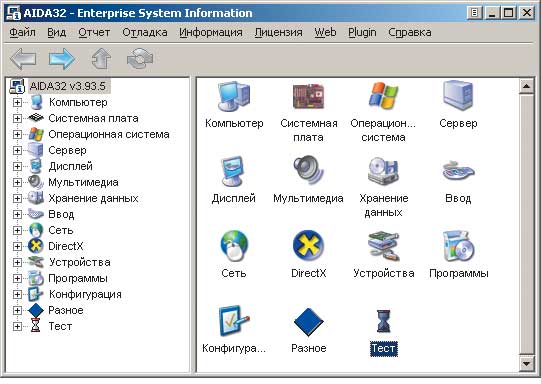
Рис. 1. Главное окно утилиты AIDA32
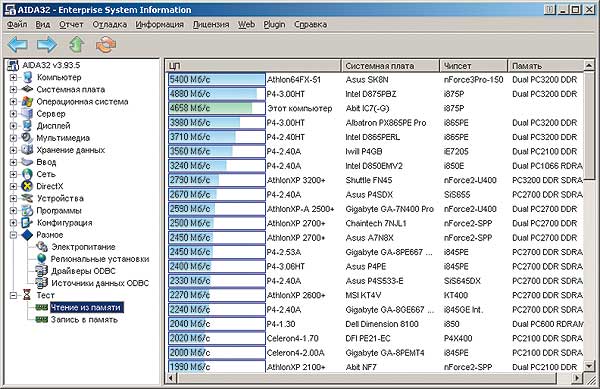
Рис. 2. Отображение результатов тестирования памяти утилитой AIDA32
Утилита AIDA32 имеет также встроенный мастер отчетов, позволяющий сохранять нужную информацию по заранее определенному сценарию.
В плане возможностей тестирования утилита AIDA32, кроме простейшего теста оперативной памяти, имеет четыре встроенных плагина: AIDA32 Disk Benchmark, AIDA32 Monitor Diagnostics и AIDA32 Network Benchmark.
AIDA32 Monitor Diagnostics позволяет настраивать монитор и содержит стандартные тесты для оценки геометрических искажений, фокусировки и т.д.
Плагин AIDA32 Disk Benchmark заслуживает особого внимания, поскольку это фактически отдельная полноценная программа для тестирования жестких дисков (к тому же этот плагин может с успехом использоваться и для тестирования флэш-памяти). Тест позволяет определять скорости линейного чтения/записи, случайного чтения/записи, среднее время доступа и буфферизованного чтения. Все результаты представляются в графическом и числовом видах, причем при отображении в графическом виде по горизонтальной оси откладывается структура жесткого диска.
Тест AIDA32 Network Benchmark позволяет протестировать сетевой адаптер по протоколу TCP/IP, представляя собой генератор сетевого трафика. Для измерения пропускной способности необходимо иметь два ПК, на каждом из которых должен быть запущен данный тест.
В заключение хотелось бы посоветовать всем пользователям обязательно иметь у себя утилиту AIDA32. Однако скачать ее из Интернета не так-то просто. Дело в том, что теперь эта программа поменяла имя с AIDA32 на Everest (http://www.lavalys.com) и бесплатной является лишь усеченная версия Everest Home Edition.
CrystalMark 2004 v. 0.9.101.182
http://crystalmark.info, freeware
Утилита CrystalMark v. 0.9.101.18 (рис. 3) главным образом предназначена для всестороннего тестирования ПК, но в дополнение к этому позволяет получить информацию о настройках и конфигурации ПК, хотя и не столь подробную, как в случае AIDA32. К достоинствам данного продукта следует отнести то, что он не требует инсталляции на ПК и может запускаться с компакт-диска. К недостаткам — наличие всего двух языковых интерфейсов (английского и японского), а также невозможность сохранить результаты, несмотря на наличие соответствующей вкладки. Впрочем, здесь нужно оговориться, что речь идет о текущей версии программы, которая пока находится в стадии разработки; в последующих релизах эта функция будет реализована.
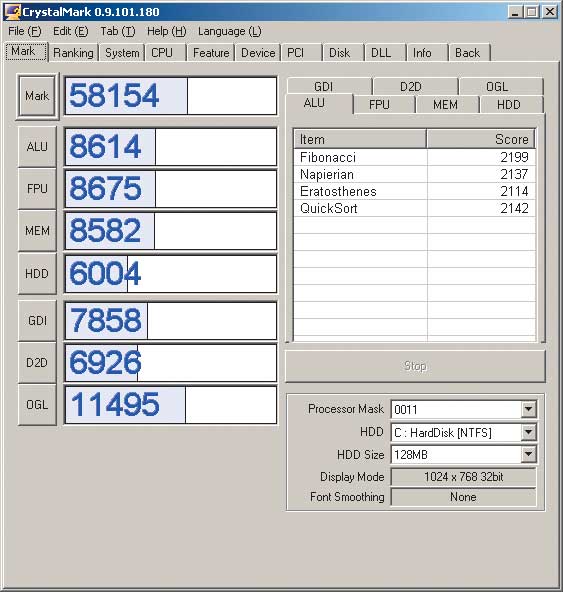
Рис. 3. Главное окно утилиты CrystalReport
Что касается возможностей утилиты по тестированию ПК, то тестированию подвергаются процессор (c нагрузкой на блоки ALU и FPU), память (операции записи, чтения и работа с кэшем), жесткий диск (операции последовательного чтения, записи) и графическая подсистема (OpenGL и 2D-графика). В плане информационных возможностей данная утилита выдает подробную информацию только о процессоре (рис. 4).
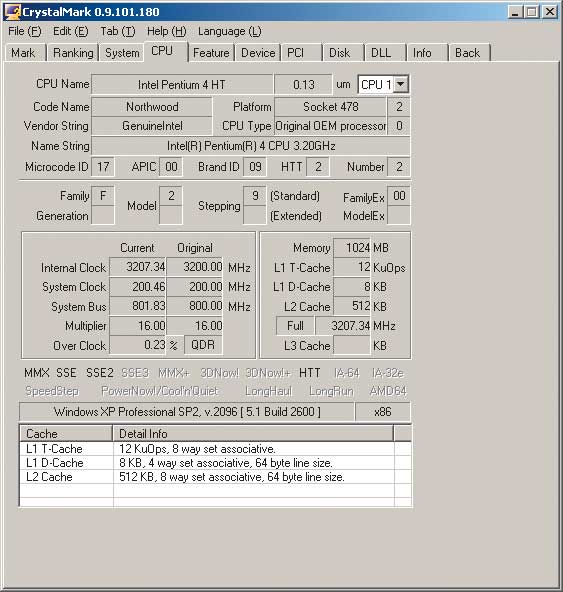
Рис. 4. Отображение информации о процессоре утилитой CrystalReport
В общем, данная утилита не годится для сбора информации о ПК, но для проверки работоспособности и поверхностного тестирования ее вполне можно использовать.
Dacris Benchmarks 5.0
http://www.dacris.com, freeware
В отличие от рассмотренных ранее утилит, Dacris Benchmarks 5.0 (рис. 5) требует инсталляции на ПК, причем для ознакомления пользователю предлагается бесплатно лишь триальная версия с ограниченным сроком использования и с урезанными возможностями. Данная утилита позволяет довольно быстро протестировать все основные подсистемы ПК: процессор, оперативную память, жесткий диск, оптический привод, графическую подсистему при работе с 2D- и 3D-графикой, а если компьютер имеет выход в Интернет и в сеть — то и скорость работы в сети и в Интернете. К тому же утилита Dacris Benchmarks 5.0 отличается тем, что позволяет задавать как продолжительность каждого теста в диапазоне от 1 до 60 с, так и количество повторов для каждого теста от 1 до 100.
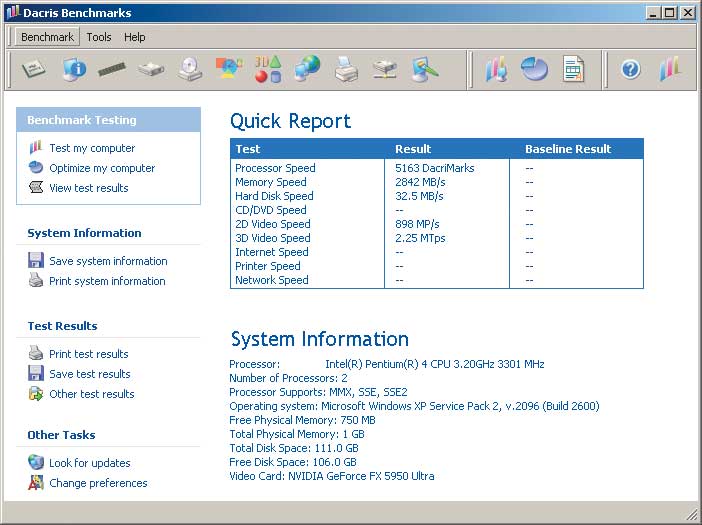
Рис. 5. Главное окно программы Dacris Benchmarks 5.0
После тестирования программа формирует отчет (рис. 6), который можно экспортировать в csv-файл. В этот отчет включается информация о ПК, а также рекомендации по апгрейду компьютера, однако алгоритмы, на основании которых делаются заключения об апгрейде, так и остались для нас загадкой. К примеру, для компьютера с процессором Intel Pentium 4 3,2 ГГц (FSB 800 МГц), оснащенного памятью DDR400 и видеокартой NVIDIA GeFoce FX 5950 Ultra, программа заявила, что память для этого процессора — слишком быстрая и что процессор пора менять, а самое слабое место ПК (по мнению утилиты Dacris Benchmarks 5.0) — это видеокарта nVIDIA GeFoce FX 5950 Ultra. В общем, если не обращать внимание на более чем странные рекомендации по апгрейду, то в остальном данная утилита не вызывает нареканий.
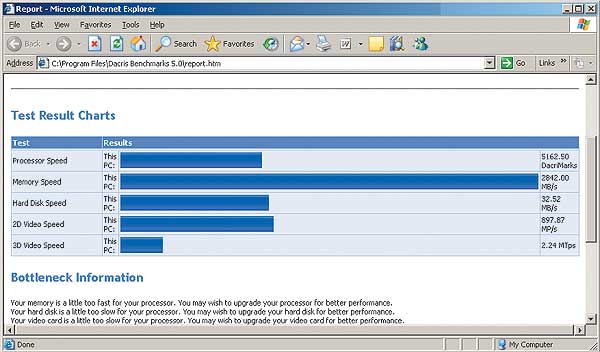
Рис. 6. Представление результатов тестирования утилитой Dacris Benchmarks 5.0
Еще одна полезная функция программы — возможность оптимизации ПК для увеличения производительности. Обладая удобным интерфейсом, утилита позволяет менять настройки реестра, в результате чего можно добиться увеличения производительности за счет отказа от некоторых визуальных эффектов. Правда, возможность оптимизации ПК реализована только в зарегистрированной версии программы.
Для сбора информации о ПК данная утилита вряд ли может использоваться, но она для этого и не предназначена. Ее основное назначение — быстрое (хотя и довольно поверхностное) тестирование ПК и его оптимизация с последующей оценкой результатов.
Dr. Hardware 2004 v. 5.0.1.e
http://www.dr-hardware.com, shareware
Утилита Dr. Hardware 2004 v. 5.0.1.e одна из лучших в своем классе. Программа инсталлируется на ПК и обеспечивает возможность сбора подробнейшей информации о компьютере и его настройках. В главном окне утилиты (рис. 7) имеются шесть вкладок (Overview, Hardware, Devices, Windows, Resources, Benchmarks), для каждой из которых предусмотрены дополнительные вкладки.
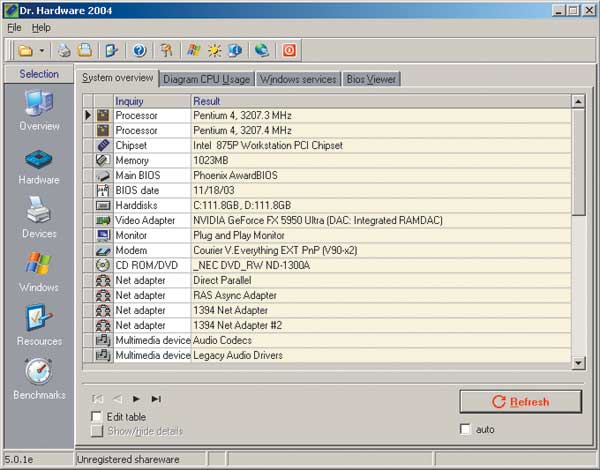
Рис. 7. Главное окно утилиты Dr. Hardware 2004 v. 5.0.1.e
Вкладки Overview и Hardware позволяют просмотреть детальную информацию об аппаратной конфигурации ПК. Вкладка Devices предоставляет подробные сведения об установленных устройствах (жесткие диски, оптические приводы, монитор, видеоадаптер, модем, сетевой адаптер, мультимедийные устройства), а на вкладках Windows и Resources отображается информация об операционной системе и ее настройках, а также обо всех установленных программах.
Вкладка Benchmarks позволяет запустить тесты на определение производительности отдельных компонентов ПК. При этом тестированию подлежат: процессор, память, мультипроцессорность (при наличии процессора с Hyper-Threading), видеоадаптер, жесткие диски, оптический привод; сетевой Ethernet-адаптер. Результаты тестирования отображаются в удобной графической форме, причем для сравнения приводятся результаты тестирования других ПК (рис. 8).
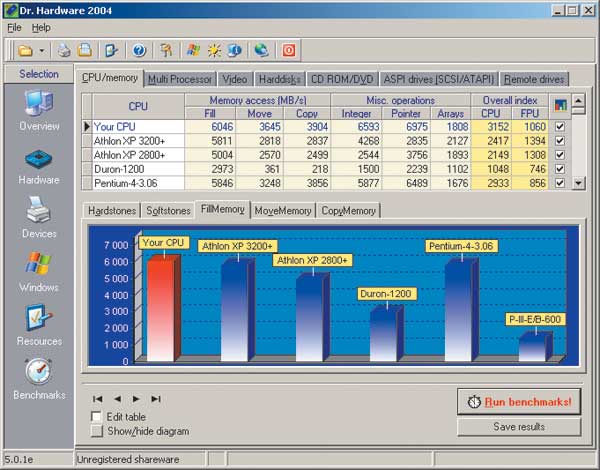
Рис. 8. Результаты тестирования утилитой Dr. Hardware 2004 v. 5.0.1.e
Кроме того, данная утилита позволяет осуществлять настройку ЭЛТ-монитора, для чего имеется соответствующий шаблон.
В заключение отметим, что Dr. Hardware 2004 v. 5.0.1.e имеет встроенный генератор отчетов, позволяющий выбирать необходимую для отчета информацию. Полный отчет, формируемый программой, занимает 111 страниц.
FreshDiagnose 6.60
http://www.freshdevices.com, freeware
FreshDiagnose 6.60 мало в чем уступает по возможностям уже рассмотренной утилите AIDA32, хотя имеет совершенно иной интерфейс. В отличие от многих подобных программ, FreshDiagnose требует инсталляции на компьютер.
В главном окне программы (рис. 9) все данные сгруппированы по восьми соответствующим вкладкам: Software System, Hardware System, Devices, Network and Internet, Multimedia, Hardware resources, Snapshot и Benchmarks. В свою очередь, каждая вкладка содержит множество внутренних вкладок. Например, во вкладке Software System содержится еще 21 вкладка. Короче говоря, не существует такой информации, которую нельзя было бы получить с использованием утилиты FreshDiagnose 6.60.
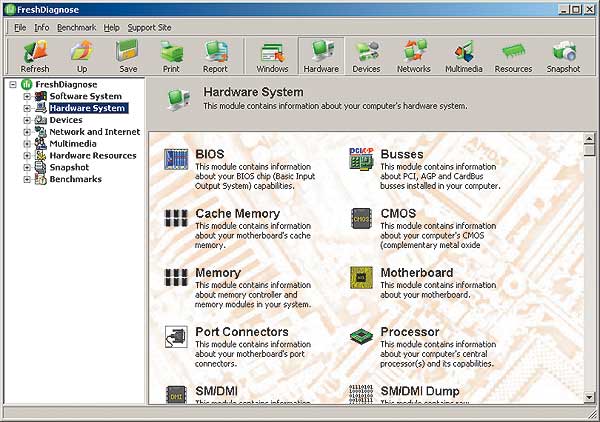
Рис. 9. Главное окно утилиты FreshDiagnose 6.60
Кроме подробнейшей информации о конфигурации и настройке ПК, утилита FreshDiagnose 6.60 позволяет проводить экспресс-тестирование, для чего предназначена вкладка Benchmarks (рис. 10). Тестированию подлежат процессор, память, жесткий диск, оптический привод, видеокарта и сетевой Ethernet-адаптер. Результаты отображаются в удобном графическом виде, а для сравнения приводятся результаты тестирования других ПК (рис. 11).
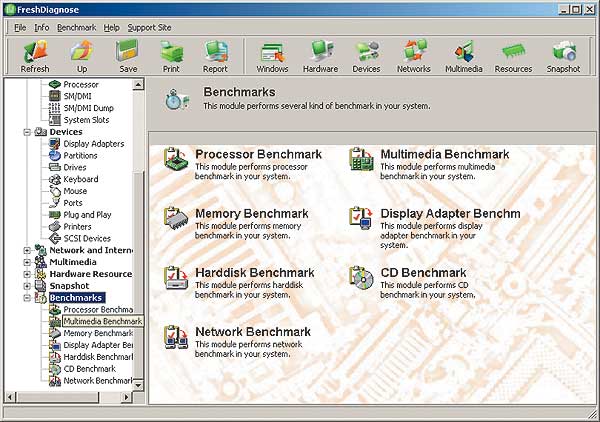
Рис. 10. Вкладка Benchmarks утилиты FreshDiagnose 6.60
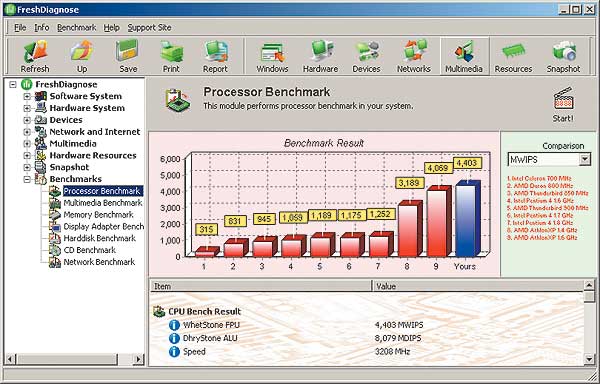
Рис. 11. Отображение результатов тестирования утилитой FreshDiagnose 6.60
Всю полученную информацию, а также результаты тестирования можно сохранить в удобном Html-виде с помощью встроенного мастера создания отчетов.
HardInfo2003 Professional v. 4.0
htp://www.usro.net, shareware
Утилита HardInfo2003 Professional v. 4.0 с англоязычным интерфейсом представляет собой мощную программу для диагностирования и тестирования ПК.
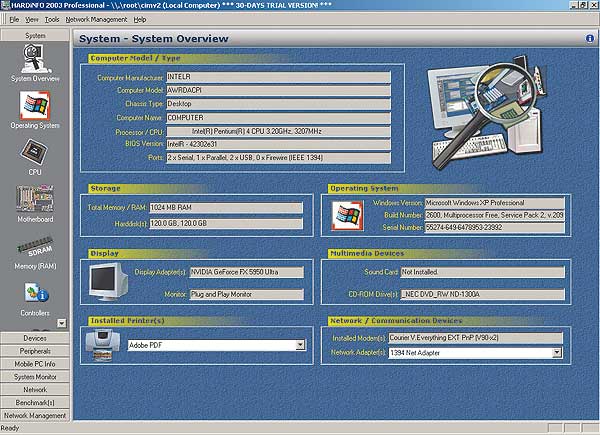
Рис. 12. Главное окно программы HardInfo2003 Professional v. 4.0
В главном окне программы (рис. 12) можно перейти на одну из восьми вкладок:
• System — краткая сводная информация о конфигурации ПК (System Overview), операционной системе (Operating System), процессоре (PCU), материнской плате (Motherboard), оперативной памяти (Memory), об установленных контроллерах (Controllers) и аппаратных ресурсах (Resources);
• Devices — подробная информация о видеокарте и мониторе (Display/Monitor), об установленных жестких дисках (Disk Drive(s)), об оптических приводах (DVD/CD-ROM Drive(s)), сетевых адаптерах (Network Adapter(s)) и звуковой карте (Audio Adapter(s));
• Peripherals — информация о клавиатуре и мыши (Keyboard & Mouse), принтере (Printer(s)) и модеме (Fax/Modem);
• Mobile PC Info — данная вкладка предназначена для ноутбуков и содержит информацию о батареях и установленных PCMCIA-контроллерах;
• System Monitor — вкладка позволяет получить доступ к системным службам с возможностью изменения их статуса (Services), к запущенным процессам (Processes) и к списку драйверов с указанием их местоположения (Drivers);
• Network — информация о пользователях ПК (User Accounts) и сетевых адаптерах (Network Configuration);
• Benchmark(s) — вкладка позволяет получить доступ к утилитам тестирования процессора и памяти (Processor (CPU)), жесткого диска (Harddisk), оптического привода (CD/DVD-ROM), сетевого Ethernet-контроллера (Network) и 3D-видеокарты;
• Network Management — предназначена для сетевого управления другими компьютерами и дает возможность копировать и запускать на них программы, а также выключать компьютеры.
По информационным возможностям утилита HardInfo2003 Professional v. 4.0 в полной мере соответствует своему названию, а если добавить к этому весьма широкие возможности по тестированию ПК, то можно сделать вывод о том, что такую утилиту всегда нужно иметь под рукой. Кроме того, данная утилита позволяет оценивать стабильность работы процессора, что особенно важно при его разгоне. Для этого имеется отдельная опция Overclocking Stability Test, которая запускает стресс-тест процессора примерно на 7 мин, чего вполне достаточно для оценки стабильности работы.
Как уже отмечалось, утилита HardInfo2003 Professional v. 4.0 обеспечивает удаленное подключение к сетевым компьютерам и запуск на них различных приложений, включая и HardInfo2003 Professional v. 4.0, а это может оказаться весьма нелишним для сетевого администратора.
В заключение отметим, что утилита имеет редактор отчетов, что позволяет сохранять информацию в удобном виде.
Hnet Info v. 1.44
http://www.hnetinfo.com, shareware
По внешнему виду утилита Hnet Info v. 1.44 отдаленно напоминает широко известную когда-то утилиту SiSoft Sandra 2003, но с интерфейсом в стиле Linux (рис. 13). В главном окне программы располагаются 25 иконок, щелчок по каждой из которых запускает информационное окно или приводит к открытию диалогового окна.
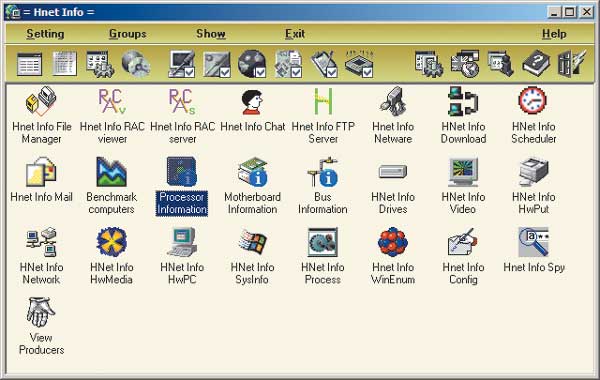
Рис. 13. Главное окно утилиты Hnet Info v. 1.44
Hnet Info v. 1.44 позволяет получать детальные данные о процессоре, материнской плате, чипсете, памяти, жестких дисках, оптическом приводе, видеокарте, сетевом контроллере, мультимедийных устройствах, звуковой карте, а также об используемых различными устройствами аппаратных ресурсах. В этом смысле утилита Hnet Info v. 1.44 мало чем отличается от уже рассмотренных утилит AIDA32, HardInfo2003 Professional v. 4.0 и пр., хотя, возможно, необычный интерфейс программы кому-то покажется излишне аскетичным.
Блок Benchmarks, встроенный в программу, позволяет по отдельности тестировать процессор, память, жесткие диски, оптический привод и видеокарту (только OpenGL-графика). Результаты тестирования отображаются в графическом виде, а для сравнения приводятся результаты тестирования других ПК. Еще раз подчеркнем, что не стоит всерьез относиться к результатам такого экспресс-тестирования, основанного исключительно на синтетическом наборе тестов. Для полноценного и объективного исследования такие тесты не годятся.
HWiNFO32 v.1.43
http://www.hwinfo.com, shareware
Утилита HWiNFO32 v. 1.43 с интуитивно понятным англоязычным интерфейсом по своим функциональным возможностям подобна AIDA32, однако необходима инсталляция на компьютер.
Из главного окна программы (рис. 14) можно получить доступ к десяти различным информационным вкладкам: Central Processor(s), Memory, Motherboard, Bus, Video Adapter, Monitor, Drives, Audio, Network, Ports. Названия этих вкладок говорят сами за себя, так что дополнительных комментариев не требуется.
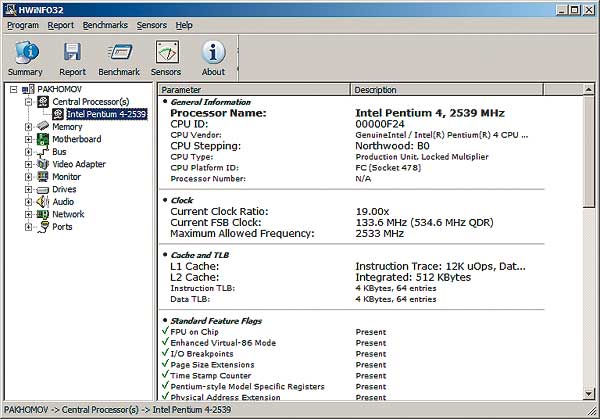
Рис. 14. Главное окно утилиты HWiNFO32 v. 1.43
Кроме возможности получения подробной информации о конфигурации и настройках ПК, утилита позволяет отобразить окно краткой сводной информации (рис. 15). Еще одной интересной особенностью утилиты HWiNFO32 v. 1.43 является возможность отслеживания температуры жесткого диска.
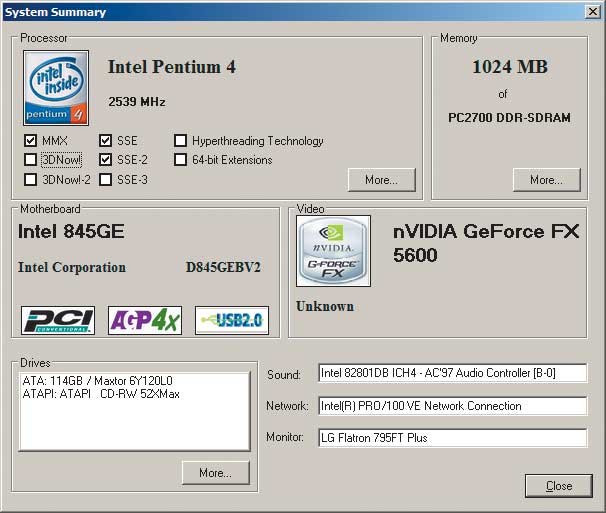
Рис. 15. Окно сводной информации утилиты HWiNFO32 v. 1.43
Блок Benchmark(s) позволяет производить экспресс-тестирование процессора, памяти и жесткого диска, причем весь процесс тестирования занимает не более 10 с. Результаты тестирования представляются как в числовом виде (в отдельном окошке), так и в виде сравнительной диаграммы с большой базой различных конфигураций ПК для сравнения результатов.
PC Surgeon 3.71
http://www.winutils.com, shareware
PC Surgeon 3.71 несколько выделяется на фоне других рассмотренных утилит своими расширенными возможностями. Данная утилита требует инсталляции на ПК и имеет англоязычный интерфейс.
Главное окно программы (рис. 16) состоит из блока вкладок, каждая из которых тоже содержит ряд вкладок. В основной блок входят следующие вкладки:
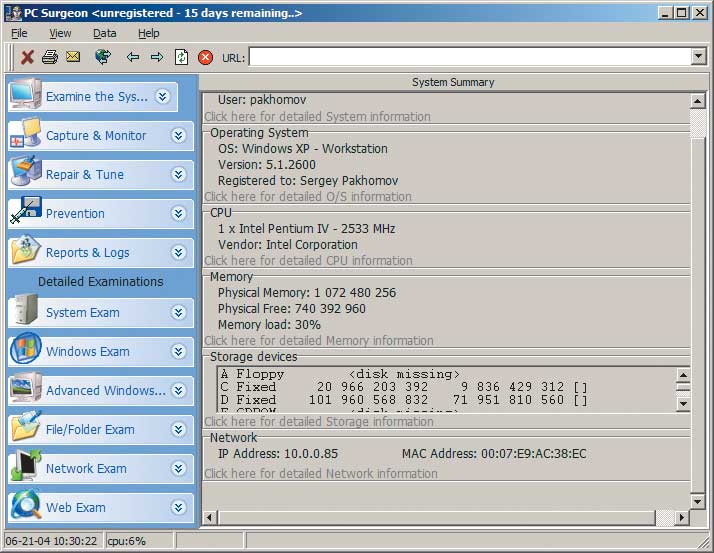
Рис. 16. Главное окно программы PC Surgeon 3.71
• Examine the System — данная вкладка предназначена для получения краткой сводной информации о системе (System Summary), для проведения экспресс-тестирования жесткого диска, процессора и памяти (Benchmark Tests), для определения структуры размещения файлов на диске (Disk Evaluation), для просмотра и редактирования реестра (Registry Browser), а также для получения информации по всем DLL-файлам;
• Capture & Monitor — вкладка позволяет осуществлять мониторинг состояния системы (Health Monito) (рис. 17), вести контроль за изменением в системных настройках (Monitor for System Changes), запускать мониторинг системы в фоновом режиме с записью результатов в файл (Realtime Activity Monitor), получать доступ к встроенному снифферу пакетов (Simple Network Sniffer), захватывать изображение экрана (Capture Screen Images) и видеопоток, воспроизводимый на экране (Capture Video Clips from Screen);
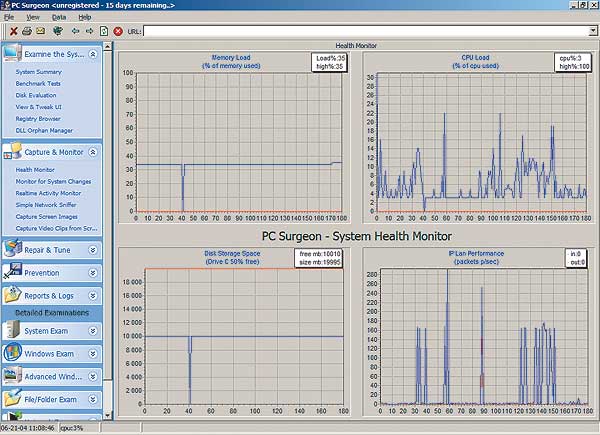
Рис. 17. Мониторинг состояния системы в программе PC Surgeon 3.71
• Repair & Tune — вкладка позволяет очищать и настраивать операционную систему и содержит такие встроенные утилиты, как Registry Cleanup (очистка реестра), Disk Cleanup (очистка диска), Memory Defrag (дефрагментация диска) и Folder Syncronization (синхронизация папок);
• Prevention — позволяет без следа удалять файлы (с удалением соответствующих ключей из реестра), а также осуществлять мониторинг состояния системных служб и процессов;
• Reports & Logs — вкладка позволяет настраивать форму отчета для сохранения результатов.
В блоке Detailed Examinations содержатся вкладки, которые позволяют получить более подробные сведения о конфигурации ПК и настройках операционной системы:
• System Exam — подробная информация об аппаратной конфигурации ПК (процессор, память, монитор и т.д.);
• Windows Exam — подробная информация о настройках операционной системы;
• Advanced Windows — детальные данные о настройках операционной системы;
• File/Folder Exam — вкладка представляет собой вариант файлового менеджера с расширенными возможностями;
• Network Exam — вкладка содержит ряд сетевых утилит, позволяющих осуществлять мониторинг и сканирование сети;
· Web Exam — информация о настройках Web-браузера.
Как видите, возможности пакета PC Surgeon 3.71 довольно обширны и нетипичны для рассматриваемых нами программ. Эту мощную утилиту скорее можно позиционировать как пакет для настройки, диагностики и мониторинга системы.
PC Wizard 2004 v. 1.632
http://www.cpuid.com, freeware
Англоязычная утилита PC Wizard 2004 v. 1.632 представляет собой классическую диагностическую программу, позволяющую осуществлять сбор информации об аппаратной конфигурации ПК и настройках операционной системы, а также проводить экспресс-тестирование. Данная утилита требует инсталляции на компьютер.
В главном окне утилиты PC Wizard 2004 v. 1.632 (рис. 18) все данные разделены на пять групп: Hardware, Configuration, System Files, Resources и Benchmark, назначение которых понятно из их названий. Отметим лишь тот факт, что утилита позволяет получить исчерпывающую информацию о конфигурации ПК, настройках операционной системы и установленных приложениях.
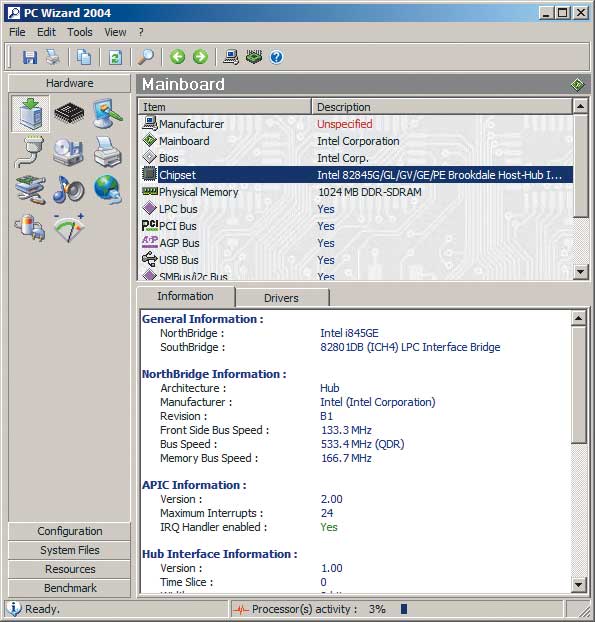
Рис. 18. Главное окно утилиты PC Wizard 2004 v. 1.632
Блок тестирования позволяет осуществлять экспресс-тестирование процессора, памяти, видеокарты (Direct3D тесты), жесткого диска и оптического привода и выводит результаты тестирования в численном и графическом виде, причем для сравнения отображаются и результаты тестирования других ПК.
Заключение
Все представленные утилиты обладают примерно одинаковыми функциональными возможностями как по отображению информации о конфигурации ПК, так и по проведению экспресс-тестирования. Различия между ними заключается главным образом в графическом интерфейсе, но это уж, как говорится дело вкуса.
Еще раз хотелось бы подчеркнуть, что синтетические бенчмарки, которые встраиваются в данные утилиты, не позволяют проводить объективный и полноценный анализ производительности ПК, поэтому к результатам подобных тестов следует относиться весьма и весьма осторожно и не делать поспешных выводов. Скорее, данные продукты предназначены не для оценки производительности компьютеров, а для контроля работоспособности их отдельных компонентов.








